硬件直通就是就是将自己主机的部分硬件直通到其中某一个虚拟机,其他虚拟机不能使用,这样可以有效的提升硬件使用性能。需要做的不算多,但是想要做好还是要下一定功夫,当时我也弄了很久,收藏夹里有很多文章,甚至有的文章已经失效了,时间有点久远,我也忘记具体参考了那一篇,我在下边贴出来:
PVE7教程【篇一】硬件虚拟化 显卡直通与GVT-g_NAS存储_什么值得买 (smzdm.com)
我的NAS+HTPC折腾之旅 篇十七:PVE下安装win10,直通独显实现HDMI输出_NAS存储_什么值得买 (smzdm.com)
PVE开启硬件显卡直通功能 - 哔哩哔哩 (bilibili.com)
PVE直通核显ds918支持DSM7.0.1 Synology Photos人脸识别 - ZYX
Proxmox VE(PVE)升级到7.X后黑群晖核显直通启动不了的解决办法 - GXNAS博客
PVE黑群晖直通硬盘 - 哔哩哔哩 (bilibili.com)
一、基础设置
先说结果,我目前是给openwrt直通了一个网卡,给群晖直通了两块硬盘和核显,给win直通了独显以及usb。因为将核显直通给了群晖,win就不能显示界面了,我之前看过一篇文章,可以将核显虚拟化成两个,然后分别直通给群晖和win,但是那篇文章我现在找不到了,而且我根据那片文章做出来之后并没有达到想要的结果,群晖和win开启了其中一个,另一个就无法同时启动,不知道是我设置问题还是cpu问题。但是想要群晖直通核显,又可以使用win就只能再加了一块独显,幸好实验室有一些老电脑,从里面翻出来一块,型号好像貌似是hd5700(没错,这卡性能甚至不如我8300的核显,但是亮机卡,亮机就够了)。
首先,需要修改引导加载程序内核命令行配置文件GRUB,打开终端,输入命令为:
nano /etc/default/grub
当然也可以用vi,看你喜欢用什么编辑器了,当然最方便的,最小白的还是用我之前推荐的那个软件mobaxterm,在左侧文件栏中找到这个文件
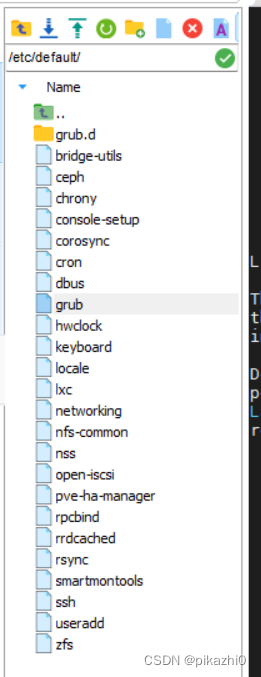 ,双击打开,然后找到
,双击打开,然后找到
GRUB_CMDLINE_LINUX_DEFAULT="quiet"修改为:(我用的是intel的cpu,并且需要开启核显直通,所以多了 i915.enable_gvt=1)
GRUB_CMDLINE_LINUX_DEFAULT="quiet intel_iommu=on video=efifb:off,vesafb:off i915.enable_gvt=1 "如果用的是amd的cpu,应该是
GRUB_CMDLINE_LINUX_DEFAULT="quiet amd_iommu=on video=efifb:off"然后保存,退出,更新grub,命令是:
update-grub之后需要修改内核模块,命令是:
nano /etc/modules然后将下面这几句加进去:
vfio
vfio_iommu_type1
vfio_pci
vfio_virqfd
kvmgt然后更新内核,命令是:
update-initramfs -u -k all这样基本工作算是做完了,但是在PVE开启硬件显卡直通功能 - 哔哩哔哩 (bilibili.com)这个教程中有加入黑名单的操作,我并没有做,如果用我的设置失败的话,可以尝试一下。
之后重启,就可以进入网页端进行设置添加了。
二、网卡、显卡等硬件添加
首先要注意的是,这些硬件添加需要在添加之后重启,或者在关机状态下添加之后再开机才能生效,正常颜色是黑色的,橙色的表示目前硬件不能使用。网卡、显卡等硬件相对比较简单。只需要在需要的虚拟机下,选择【硬件】--【添加】--【pci设备】,然后再设备中选择你需要进行直通的硬件就可以了。需要注意的是,不要把管理口直通给虚拟机,否则可能无法进入管理界面,如果有增加硬件设备,要及时调整直通的设备号,因为添加设备后,可能之前的设备号会变,我就因为后续添加了显卡,设备号更换,导致管理口直接直通给了openwrt ,然后进入不了管理口,就all in boom了。
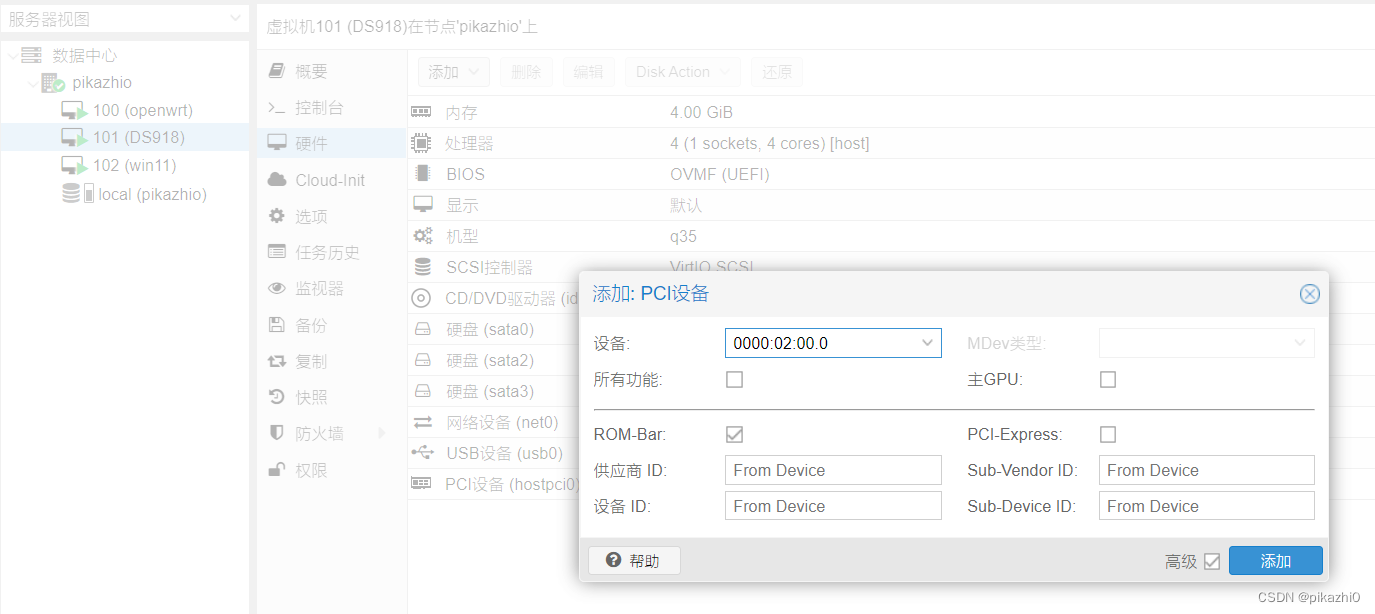
三、硬盘直通
硬盘相对于其他设备需要做的操作会多一些,而且往往硬盘需要直通给群晖。
首先通过下面命令进行更新环境:
apt-get update然后安装lshw:
apt-get install lshw然后查看已插入硬盘的信息
ls -l /dev/disk/by-id/会有类似于下方这种显示,这种ata开头的就是自己的硬盘的id,选择复制所需要直通的硬盘的id。

然后找到自己需要直通硬盘的虚拟机的id,比如我的是101,然后已经有3块硬盘,在添加就是sata4(其实数字这个无所谓),添加的硬盘id是ata-WDC_WD10EZEX-08RKKA0_WD-WCC1S4752100,所以执行的命令是:
qm set 101 --sata4 ata-WDC_WD10EZEX-08RKKA0_WD-WCC1S4752100 运行之后就发现硬盘已经直通好了。
大概就是这个样子,如果有问题,希望大佬们指出